Đôi khi, tất cả những gì bạn cần chỉ là một giải pháp đơn giản. Khi nói đến soạn thảo văn bản, trước đây đó là Notepad – đơn giản, nhanh chóng và đáng tin cậy. Tuy nhiên, trình soạn thảo văn bản đơn giản mới nhất của Microsoft, Edit, đã đánh bại Notepad ngay trên sân nhà của nó.
Chuyện Gì Đã Xảy Ra Với Edit Phiên Bản Cũ?
Nếu bạn đã sử dụng các hệ điều hành của Microsoft đủ lâu, bạn có thể nhớ trình soạn thảo Edit gốc, một chương trình đã tồn tại từ thời MS-DOS.
Phiên bản Edit gốc đã bị loại bỏ hoàn toàn (deprecated) với sự ra mắt của Windows 11, vì không còn hỗ trợ ngược cho các ứng dụng 16-bit trong Windows 11. Nếu bạn muốn sử dụng một ứng dụng 16-bit trên Windows 11, bạn sẽ cần sử dụng trình giả lập, điều này hoàn toàn đi ngược lại mục đích của một trình soạn thảo văn bản đơn giản.
Microsoft Edit Mới Thực Sự Tuyệt Vời
Thực sự có rất ít điều để nói về Microsoft Edit, và đó là một điều tuyệt vời. Nó nhanh chóng trở thành lựa chọn hàng đầu của tôi cho các tác vụ soạn thảo văn bản nhanh chóng vì nó hoàn toàn không rườm rà.
Giao Diện Tối Giản
Giao diện người dùng tối giản nhất có thể trong khi vẫn duy trì một giao diện. Bạn chỉ có bốn nút: File, Edit, View và Help. Dù không có nhiều tính năng phụ, mục menu Edit vẫn bao gồm các chức năng tìm kiếm và thay thế (find and replace), rất hữu ích khi bạn chỉnh sửa các tệp cấu hình dài.
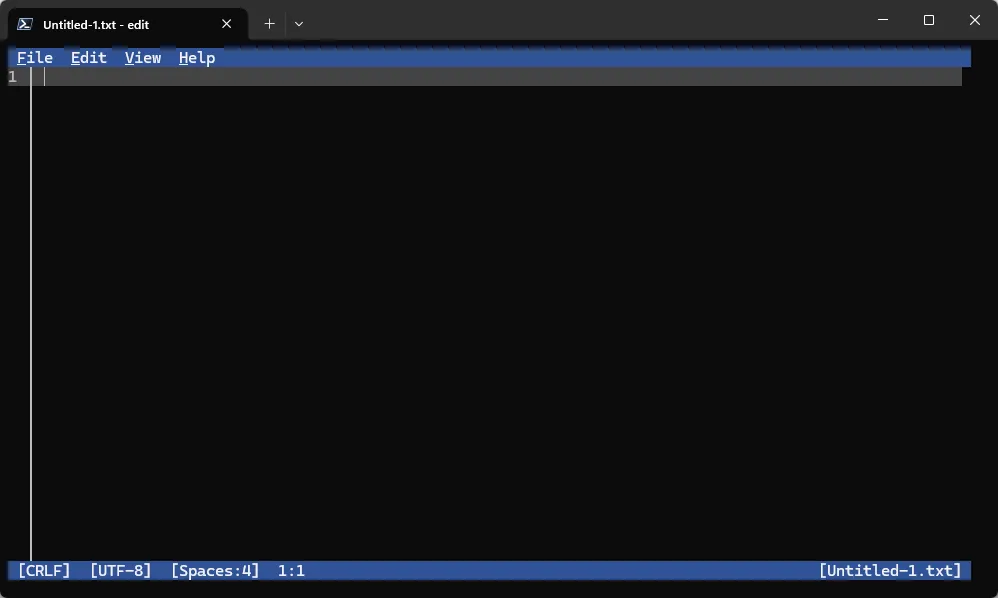 Giao diện các nút trong Microsoft Edit.
Giao diện các nút trong Microsoft Edit.
Edit chủ yếu được thiết kế để trở thành một công cụ dòng lệnh (command-line tool), nhưng bạn có thể tương tác bằng chuột nếu muốn, bất kể bạn đang sử dụng Windows Terminal hay Console Host cũ hơn.
Microsoft Edit cũng tôn trọng các phím tắt phổ biến, bao gồm:
- Ctrl+N: Tạo tệp mới
- Ctrl+O: Mở tệp
- Ctrl+S: Lưu
- Ctrl+Z: Hoàn tác
- Ctrl+Y: Làm lại
- Ctrl+F: Tìm kiếm
- Ctrl+R: Thay thế
Cuộc Tranh Luận Lớn: Tab Hay Space?
Nếu bạn đã dành thời gian trong giới lập trình hoặc chỉ xem bộ phim Silicon Valley, bạn có lẽ đã gặp cuộc tranh luận về việc nên sử dụng tab hay space khi viết code. Nếu chưa, vấn đề này cực kỳ gây tranh cãi. Đã có hàng trăm bài viết blog được viết về nó trong những năm qua. Tôi đã chứng kiến những cuộc tranh luận nảy lửa trong lớp học đại học biến thành việc bị trừ điểm vì quy ước này. StackOverflow từng khảo sát hàng chục nghìn người dùng để tìm hiểu cái nào phổ biến hơn. Space đã thắng thế với một tỷ lệ khá nhỏ.
Microsoft Edit khôn ngoan cho phép bạn lựa chọn. Nếu bạn chọn “Spaces”, khi nhấn phím tab sẽ chèn một số lượng space cố định, mà bạn có thể xóa từng cái một. Nếu bạn đặt thành “Tab”, nó sẽ thụt vào một số lượng space cố định, nhưng lại hoạt động như một ký tự duy nhất.
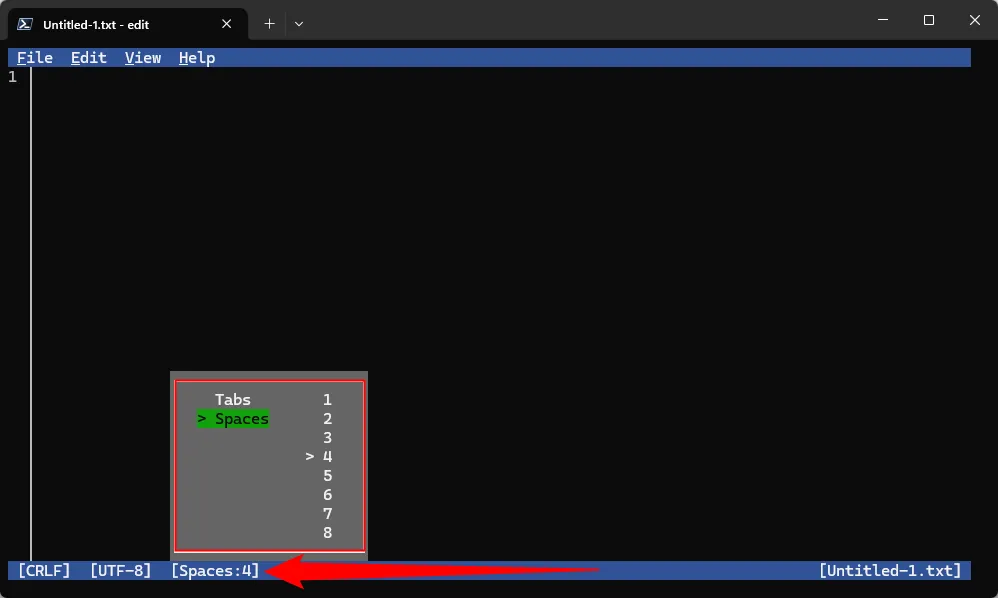 Tùy chọn chọn giữa space và tab trong Microsoft Edit.
Tùy chọn chọn giữa space và tab trong Microsoft Edit.
Sử Dụng Từ Xa Dễ Dàng
Nếu bạn thường xuyên sử dụng SSH để kết nối với PC Windows của mình, bạn sẽ nhanh chóng khám phá một lợi ích khác: Microsoft Edit hoạt động ngay lập tức với SSH. Thông thường, bạn phải thiết lập VSCode Remote hoặc cài đặt một ứng dụng bên thứ ba nếu cần chỉnh sửa các tệp văn bản. Bây giờ, tất cả những gì bạn cần làm là cài đặt Edit bằng Winget, và bạn đã sẵn sàng. Nó thậm chí còn hoạt động trên các CPU Arm.
Làm Thế Nào Để Cài Đặt Microsoft Edit?
Có hai cách để cài đặt Microsoft Edit.
Cài Đặt Từ GitHub
Edit có sẵn trên GitHub. Hãy truy cập trang phát hành (releases page), sau đó tải xuống phiên bản mới nhất. Tôi đang sử dụng PC dựa trên x86_64, nên tôi đã tải phiên bản đó. Nếu bạn đang sử dụng laptop Arm, bạn sẽ cần tải phiên bản đó thay thế.
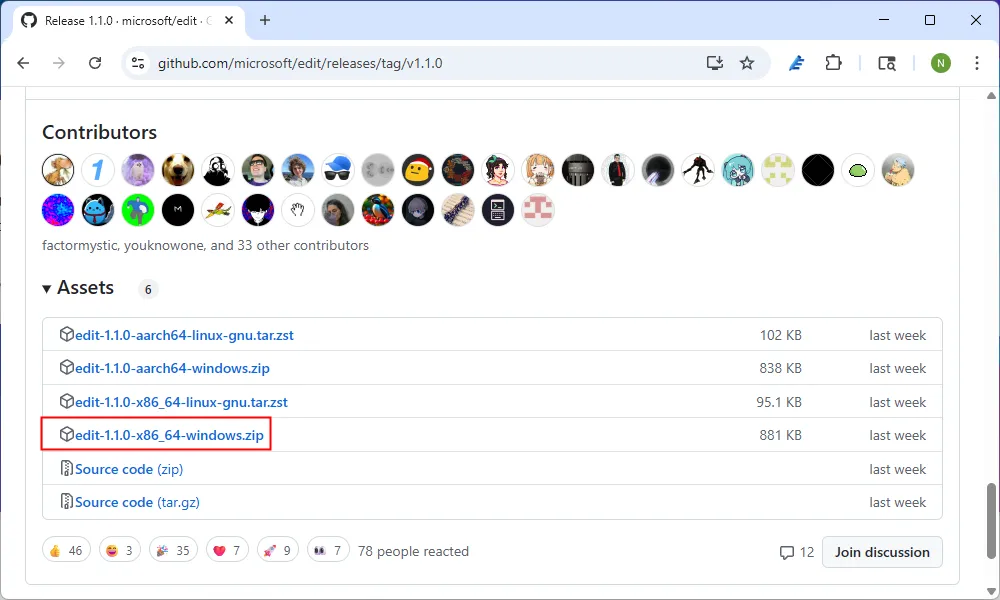 Tệp ZIP của Microsoft Edit trên trang GitHub.
Tệp ZIP của Microsoft Edit trên trang GitHub.
Sau khi tải xuống, hãy giải nén tệp ZIP và chạy tệp thực thi “Edit”. Tôi đã đặt nó trực tiếp vào C: để dễ theo dõi.
Tuy nhiên, nếu bạn muốn truy cập nó từ bất kỳ cửa sổ Terminal nào, bạn sẽ cần thêm tệp thực thi vào Windows PATH của mình.
Cài Đặt Từ Winget
Nếu muốn, bạn có thể tải Edit từ Winget thay thế. Việc tải xuống từ Winget cũng tự động thêm nó vào PATH của bạn, điều không xảy ra nếu bạn lấy từ GitHub. Nếu tôi kết nối từ xa với một máy chủ Windows không có giao diện (headless server), đây chắc chắn là tùy chọn tôi sẽ chọn.
Mở cửa sổ Terminal, sau đó chạy lệnh:
winget install Microsoft.EditSau đó, bạn chỉ cần gõ Edit trong Command Prompt hoặc PowerShell để khởi chạy ứng dụng.
Thêm Microsoft Edit Vào Menu Chuột Phải
Khi bạn đã giải nén tệp EXE từ GitHub ở đâu đó, việc thêm nó vào menu “Open With” khá dễ dàng. Nhấp chuột phải vào một tệp văn bản, sau đó chọn “Open With” (Mở bằng). Cuộn xuống cuối và chọn “Choose an app on your PC” (Chọn ứng dụng trên PC của bạn), sau đó điều hướng đến nơi bạn đã giải nén tệp thực thi. Tôi đã đặt của mình trong thư mục C: để dễ tìm.
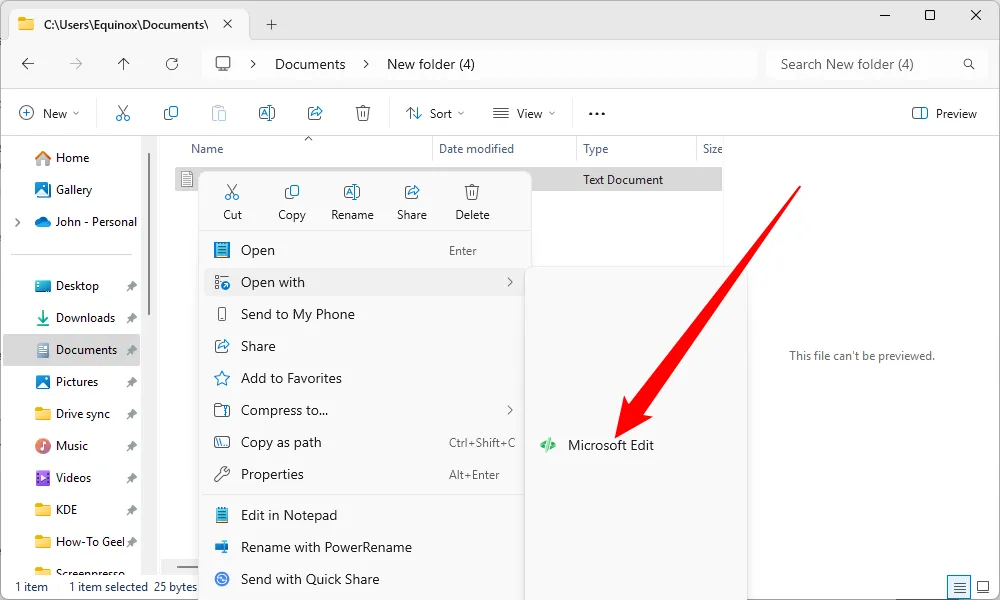 Microsoft Edit trong menu "Open With".
Microsoft Edit trong menu "Open With".
Sau khi bạn chọn Edit cho một loại tệp nhất định, nó sẽ tiếp tục xuất hiện trong menu “Open With”.
Sự Phình To Tính Năng Hủy Hoại Các Trình Soạn Thảo Văn Bản
Notepad, có lẽ là trình soạn thảo văn bản thuần túy nổi tiếng nhất trên thế giới, đã phải chịu một vấn đề: sự phình to tính năng (feature creep).
Ban đầu, Notepad là trình soạn thảo văn bản tối giản nhất mà bạn có thể yêu cầu. Nó không có tab. Tùy chọn định dạng của bạn chỉ là “ngắt dòng tự động” (word wrap) hoặc “không ngắt dòng tự động”. Giờ đây, nó đi kèm với tích hợp Copilot, cho phép bạn viết lại tài liệu notepad của mình với các phong cách khác nhau hoặc thêm văn bản. Một cách khó hiểu, có tùy chọn đăng nhập vào tài khoản Microsoft của bạn.
 Một hình ảnh liên quan đến Notepad và các ghi chú xung quanh.
Một hình ảnh liên quan đến Notepad và các ghi chú xung quanh.
Danh sách tính năng ngày càng tăng – đặc biệt là sự cồng kềnh do AI – hoàn toàn làm mất đi mục đích của một trình soạn thảo văn bản đơn giản như Notepad. Tôi chỉ hy vọng rằng Edit sẽ không sớm trở thành Edit với Copilot trong tương lai gần.
Kết Luận
Microsoft Edit mới nổi lên như một lựa chọn thay thế xuất sắc cho Notepad, đặc biệt đối với những người dùng Windows 11 tìm kiếm một trình soạn thảo văn bản thuần túy, nhanh chóng và không rườm rà. Với giao diện tối giản, hỗ trợ phím tắt hữu ích, tùy chọn tùy chỉnh xử lý tab/space và khả năng hoạt động tốt trong môi trường dòng lệnh và SSH, Edit đáp ứng chính xác nhu cầu về sự đơn giản mà Notepad đang dần đánh mất do sự phình to tính năng. Dù có thể cài đặt dễ dàng qua GitHub hoặc Winget, Edit xứng đáng được xem xét bởi bất kỳ ai ưu tiên hiệu quả và sự tập trung khi làm việc với các tệp văn bản đơn giản trên Windows.
Tài liệu tham khảo:
- StackOverflow Developer Survey 2017: Kết quả khảo sát về các quy ước lập trình, bao gồm tranh luận tab vs space.